L'effetto rallentatore è uno degli effetti video più popolari. Fortunatamente, Windows Live Movie Maker offre questa utile funzione per rallentare i tuoi video per una migliore presentazione o un migliore effetto video. È molto facile usare Windows Live Movie Maker al rallentatore funzione. Installa Windows Live Movie Maker e segui la guida seguente per utilizzare l'effetto rallentatore in Windows Live Movie Maker.
Come rallentare i video in Windows Live Movie Maker
Passaggio 1. Aggiungi foto e video a Windows Live Movie Maker
Fai clic su "Aggiungi video e foto" per sfogliare e selezionare video e foto dal tuo computer da aggiungere. Puoi anche trascinare e rilasciare video e foto nello storyboard.
Passaggio 2. Rallenta i video in Windows Live Movie Maker
Per rallentare i video, seleziona il video clip e nella scheda Modifica sotto "Strumenti video" scegli una velocità (a seconda di quanto vuoi accelerare o rallentare il video).
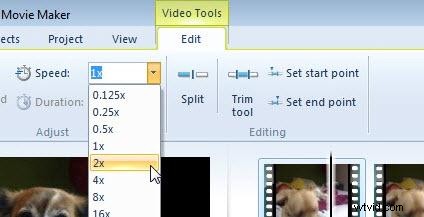
Per ulteriori suggerimenti su Windows Live Movie Maker, vai a come modificare i video in Windows Live Movie Maker.
A proposito, Windows Live Movie Maker è davvero un buon software di editing video gratuito. Tuttavia, rispetto ad altri software di editing video, mancano alcune funzionalità. Hai pensato a un software di editing video migliore di Windows Live Movie Maker, che può rallentare gli effetti di movimento e contemporaneamente con potenti strumenti di editing?
La realizzazione di filmati video più potenti può rallentare i video
Per la realizzazione di filmati video, puoi utilizzare Wondershare Filmora per realizzare uno straordinario film dai tuoi video amatoriali. Tutti i formati video più diffusi sono supportati e vengono forniti molti effetti di transizione video gratuiti per rendere i tuoi video più fluidi. Con un'interfaccia intuitiva, anche i principianti possono realizzare filmati straordinari con questo software di editor video.
Inoltre, puoi caricare direttamente il tuo video su YouTube per condividerlo con familiari e amici. Qual è il miglior? Sono disponibili altre funzioni di modifica speciali come Rilevamento scena, Primo piano, Taglio salta, Mosaico, Tilt Shift, Picture-in-Picture, Face off, Separazione audio, Velocità di riproduzione. Sbrigati a scaricare gratuitamente Wondershare Filmora per modificare i tuoi fantastici video ora!
